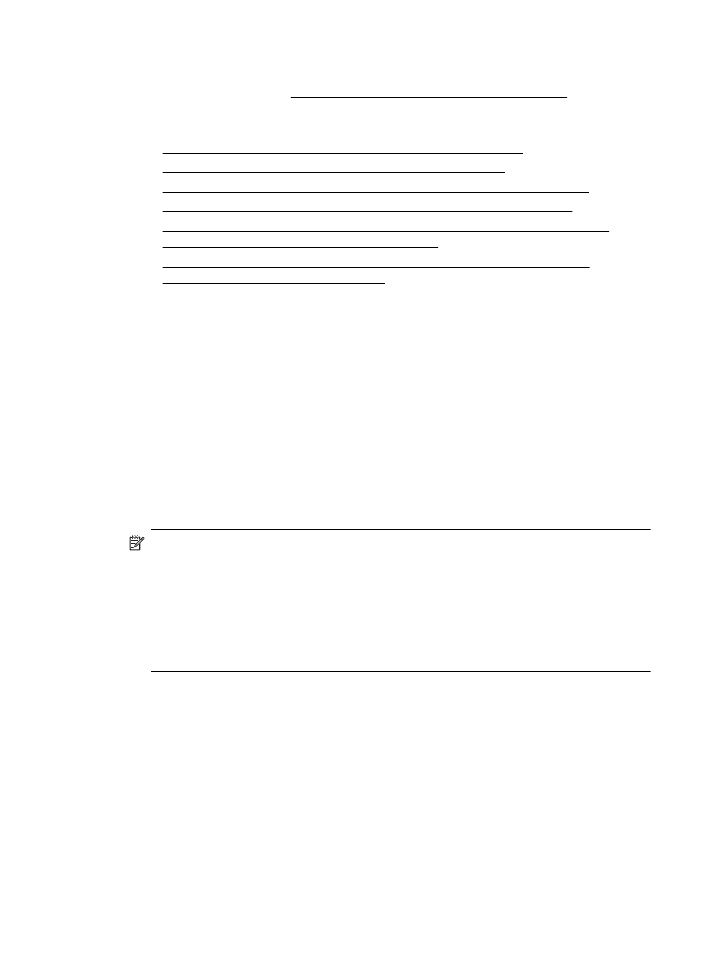
1. darbība: pārliecinieties, vai jūsu dators ir pievienots tīklam
Pārliecinieties, vai dators ir savienots ar vadu (Ethernet) vai bezvadu tīklu. Ja datora
savienojums ar tīklu nav izveidots, printeri nevar lietot tīklā.
Lai pārbaudītu vadu (Ethernet) savienojumu
Daudziem datoriem blakus pieslēgumvietai, kurā Ethernet kabelis no maršrutētāja
savienojas ar Jūsu datoru, ir indikatora spuldzītes. Parasti tur ir divas indikatora
spuldzītes, viena, kura deg un otra, kura mirgo. Ja Jūsu datoram ir indikatora
spuldzītes, pārbaudiet vai šīs indikatora spuldzītes deg. Ja šīs spuldzītes nedeg,
mēģiniet atvienot un pievienot no jauna Ethernet kabeli datoram un maršrutētājam. Ja
Jūs joprojām neredzat iedegtas spuldzītes, tad problēmas cēlonis, iespējams, ir
meklējams maršrutētājā, Ethernet kabelī vai Jūsu datorā.
Piezīme. Macintosh datoriem nav indikatora spuldzīšu. Lai pārbaudītu Ethernet
pieslēgumu Macintosh datoram, noklikšķiniet System Preferences (Sistēmas
preferences) joslā Dock, un pēc tam noklikšķiniet Network (Tīkls). Ja Ethernet
pieslēgums darbojas bez kļūdām, Built-in Ethernet (Iebūvētais Ethernet) parādās
savienojumu sarakstā, blakus IP adresēm un citai statusa informācijai. Ja
iebūvētais Ethernet neparādās sarakstā, tad iespējams, ka problēma ir
maršrutētājā, Ethernet kabelī vai Jūsu datorā. Plašāku informāciju skatiet,
noklikšķiniet logā esošo Palīdzības pogu.
Lai pārbaudītu bezvadu savienojumu
1.
Pārliecinieties, ka ir ieslēgts Jūsu datora bezvadu sakaru statuss. (Plašāku
informāciju skatiet datora komplektācijā iekļautajā dokumentācijā.)
2.
Ja neizmantojat unikālu bezvadu tīkla nosaukumu (SSID), tad pastāv iespēja, ka
bezvadu datoru var savienot ar tuvējo tīklu, kas nav jūsējais.
Turpmākās darbības var palīdzēt noteikt, vai dators ir savienots ar jūsu tīklu.
Windows
Bezvadu problēmu atrisināšana 153
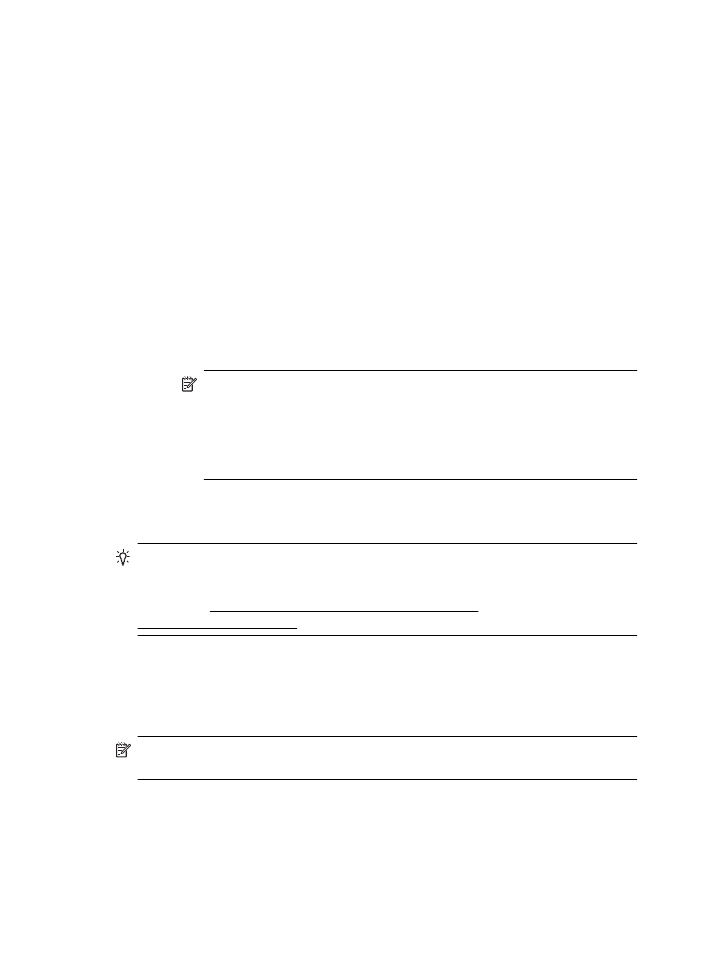
a.
Noklikšķiniet uz Start (Sākt), Control Panel (Vadības panelis), norādiet uz
Network Connections (Tīkla savienojumi) un pēc tam noklikšķiniet uz
View Network Status and Tasks (Skatīt tīkla statusu un uzdevumus).
-vai-
Noklikšķiniet uz Start (Sākt), izvēlieties Settings (Iestatījumi), noklikšķiniet
uz Control Panel (Vadības panelis), veiciet dubultklikšķi uz Network
Connections (Tīkla savienojumi), noklikšķiniet uz izvēlnes View (Skatīt) un
izvēlieties Details (Detaļas).
Turpiniet ar nākamo darbību, atstājot atvērtu tīkla dialoglodziņu.
b.
Atvienojiet strāvas kabeli no bezvadu maršrutētāja. Jūsu datora
savienojumu statusam ir jānomainās uz Not Connected (Nav pievienots).
c.
Atvienojiet un pievienojiet no jauna strāvas kabeli bezvadu maršrutētājam.
Savienojumu statusam ir jānomainās uz Connected (Pievienots).
Mac OS X
▲
Noklikšķiniet AirPort ikonu izvēlņu joslā ekrāna augšā. No izvēlnes, kura
parādās, Jūs varat noteikt vai AirPort ir ieslēgts un kuram bezvadu tīklam ir
pievienojies Jūsu dators.
Piezīme. Plašāku informāciju par Jūsu AirPort pieslēgumu skatiet,
noklikšķinot System Preferences (Sistēmas preferences) joslā Dock,
un pēc tam noklikšķinot Network (Tīkls). Ja bezvadu savienojums
darbojas bez kļūdām, tad blakus AirPort savienojumu sarakstā parādās
zaļš punktiņš. Plašāku informāciju skatiet, noklikšķinot logā esošo
Palīdzības pogu.
Ja nevarat pievienot datoru tīklam, sazinieties ar personu, kas veikusi tīkla iestatīšanu
vai ar maršrutētāja izgatavotāju, jo var gadīties, ka maršrutētājam vai datoram pastāv
aparatūras problēmas.
Padoms Ja varat piekļūt internetam un izmantojat datoru, kurā darbojas
operētājsistēma Windows, varat izmantot arī rīku HP Home Network (HP tīkla
palīgs), lai iegūtu palīdzību saistībā ar tīkla iestatīšanu. Lai izmantotu šo rīku,
apmeklējiet www.hp.com/sbso/wireless/tools-setup.html?
jumpid=reg_R1002_USEN. šī tīkla vietne ir pieejama tikai angļu valodā.